So sichern Sie eine WordPress-Website manuell
Veröffentlicht: 2022-06-30Jeder möchte, dass seine Websites reibungslos laufen. Aber niemand ist vor Unfällen gefeit. Hacker, schlecht codierte Plugins, fehlerhafte Festplatten oder menschliche Fehler können Ihre Website beschädigen, indem sie Daten beschädigen oder löschen.
Glücklicherweise gibt es dafür eine einfache Lösung – Backups. Einfach ausgedrückt ist ein Backup eine vollständige Kopie all Ihrer Mediendateien, Plugins, Designdateien, Einstellungen und Datenbanken. Falls etwas schief geht, ist es immer möglich, Ihre WordPress-Site bis zu dem Punkt wiederherzustellen, an dem das Backup erstellt wurde.
Lesen Sie weiter, um einen vollständigen Überblick darüber zu erhalten, wie Sie Ihre WordPress-Website manuell sichern können.
Warum WordPress-Backups wichtig sind
Ein Wiederherstellungspunkt kann Ihnen viel Ärger ersparen, da es nicht immer möglich ist, eine Stelle nach einem Unfall zu reparieren. Die Website kann so stark infiziert sein, dass es keinen Sinn macht, alle betroffenen Dateien zu scannen und zu bereinigen. In diesem Fall ist es einfacher, die Site mithilfe von Backups in ihren ursprünglichen Zustand zurückzusetzen.
Das obige Beispiel ist nur eine Situation, die Ihrer Website passieren kann, daher wird dringend empfohlen, mindestens wöchentlich Backups zu erstellen. Die Häufigkeit hängt hauptsächlich davon ab, welche Art von Website Sie haben. Während kleine Blogs mit geringer Aktivität keine zahlreichen Backups erfordern, ist es für Online-Shops ein Muss, tägliche oder sogar stündliche Backups zu haben, um keine Informationen zu neuen Bestellungen zu verlieren. Außerdem ist es vorteilhaft, Backups zu erstellen, bevor Sie neue WordPress-Plugins aktualisieren oder hinzufügen, da diese möglicherweise Ihre Website beschädigen können.
Das Fehlen von Backups in einer kritischen Situation kann Ihr Unternehmen schwer schädigen, wenn nicht sogar komplett zerstören. Datenverlust ist unangenehm. Es bedeutet auch, dass Sie Ihre Website von Grund auf neu erstellen müssen. Das bedeutet zusätzliche Zeit und verlorene potenzielle Einnahmen, während Ihre Website nicht verfügbar ist, ganz zu schweigen von Glaubwürdigkeitsverlusten.
Die goldene Regel lautet, mindestens 3 Off-Server-Backups an verschiedenen Orten zu haben. Dies können beliebige Cloud-Speicherlösungen wie OneDrive oder Google Drive, ein USB-Flash-Laufwerk, eine tragbare SSD und sogar Ihr E-Mail-Konto sein – stellen Sie einfach sicher, dass Sie es markieren oder mit einem wichtigen Label versehen. Jeder Ort, auf den Sie leicht zugreifen können, um Ihre Backups herunterzuladen, ist gut, um sie zu speichern.
Automatische vs. manuelle Backups
Heute gibt es auf wordpress.org eine Reihe von Plugins, die darauf ausgelegt sind, Backups automatisch zu erstellen. Es ist definitiv eine großartige Methode, aber nicht ideal. Die meisten dieser Plugins verbrauchen Ihren Speicherplatz, um Backups zu speichern. Es ist möglicherweise keine gute Lösung, wenn Sie nur über begrenzten Speicherplatz verfügen oder wenn Ihr Hosting-Unternehmen Ihnen die Speicherplatznutzung in Rechnung stellt – wöchentliche Sicherungen, geschweige denn tägliche, sind sehr teuer.
Wenn der Server mit lokalen Sicherungen abstürzt, können Sie diese außerdem nicht zur Wiederherstellung verwenden, da sie zusammen mit anderen Daten verloren gehen. Und schließlich, wenn Sie sich entscheiden, sich an die oben erwähnte 3-Backup-Regel zu halten, ist es möglicherweise nicht möglich, diesen Prozess aufgrund fehlender Integration mit bestimmten Remote-Zielen zu automatisieren – oder in Fällen mit SSD- oder USB-Flash-Laufwerken.
Andererseits müssen Sie sich bei manuellen Backups jedes Mal beim Server anmelden, wenn Sie ein Backup erstellen möchten. Es kann mühsam sein, aber manuelle Sicherungen zahlen sich durch ein höheres Maß an Kontrolle aus – Sie können eine Kopie bestimmter Ordner oder Dateien erstellen oder eine reine Datenbanksicherung erstellen.
Normalerweise helfen Plugins dabei, nur vollständige Site-Backups zu erstellen, aber es gibt einige auf dem Markt, wie iThemes BackupBuddy, die auch reine Datenbank-Backups ermöglichen.
Außerdem sind manuelle Backups ein Muss, wenn Sie gerade ein umfangreiches Update an Ihrer Website vorgenommen haben und das nächste automatisierte Backup in 5 Tagen durchgeführt werden soll. Sie können nicht riskieren, Ihren Fortschritt zu verlieren, wenn innerhalb dieser 5 Tage etwas mit der Website oder dem Server passiert.
Idealerweise sollten automatisierte Backups bei Bedarf mit manuellen Backups kombiniert werden. Dadurch wird sichergestellt, dass Ihre Website nach jedem Update vollständig geschützt ist.
Während automatisierte Backups normalerweise einfach im Menü des Plugins oder im Dashboard Ihres Servers konfiguriert werden können, ist es wichtig zu wissen, wie man eine WordPress-Site manuell sichert.
So sichern Sie eine WordPress-Website manuell mit SFTP
SFTP steht für Secure File Transfer Protocol oder SSH File Transfer Protocol – es ist ein Netzwerkprotokoll, das für den Fernzugriff und die Verwaltung von Dateien verwendet wird. In Bezug auf manuelle Backups können wir damit auf den Server zugreifen, der die Website hostet, und eine Kopie der gesamten Website oder bestimmter Ordner erstellen.

Der erste Schritt wäre, einen SFTP-Client herunterzuladen und zu installieren. Die am weitesten verbreiteten sind WinSCP oder Filezilla, aber Sie können eine beliebige auswählen, da diese Art von Software in den meisten Fällen ähnliche Schnittstellen und Funktionen aufweist.
Nachdem Sie den SFTP-Client installiert haben, müssen Sie Anmeldeinformationen abrufen, um eine Verbindung zum Server herzustellen – Hostname, Benutzername, Passwort und Port des SFTP-Servers. Wenn Sie die Anmeldeinformationen noch nicht haben, können Sie diese erhalten, indem Sie sich an die Support-Mitarbeiter Ihres Hosting-Unternehmens wenden.
Standardmäßig verwendet SFTP Port 22, sodass Sie ihn verwenden können, sofern von Ihrem Hosting-Unternehmen nicht anders angegeben. Bevor Sie sich tatsächlich mit dem SFTP-Server verbinden, sehen Sie möglicherweise etwas Ähnliches (WinSCP-Bild unten):
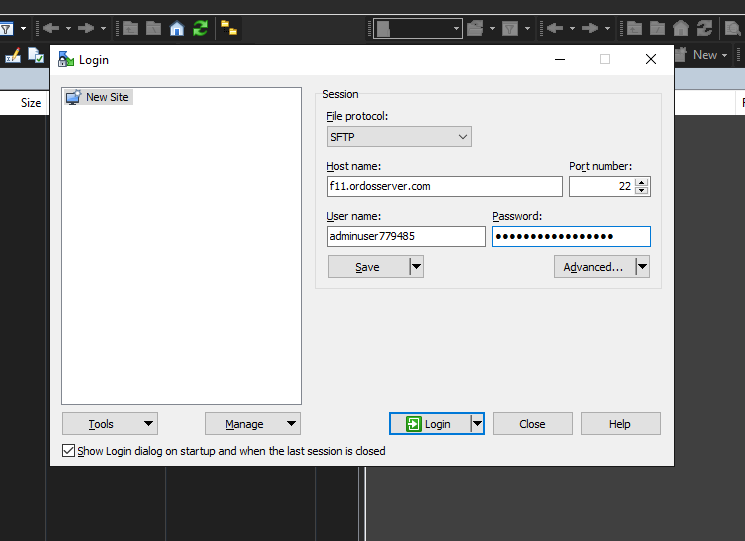
Nachdem Sie sich mit dem Server verbunden haben, sehen Sie zwei Bedienfelder, die Dateien auf Ihrem lokalen Computer (links) und auf dem Remote-Server (rechts) darstellen:
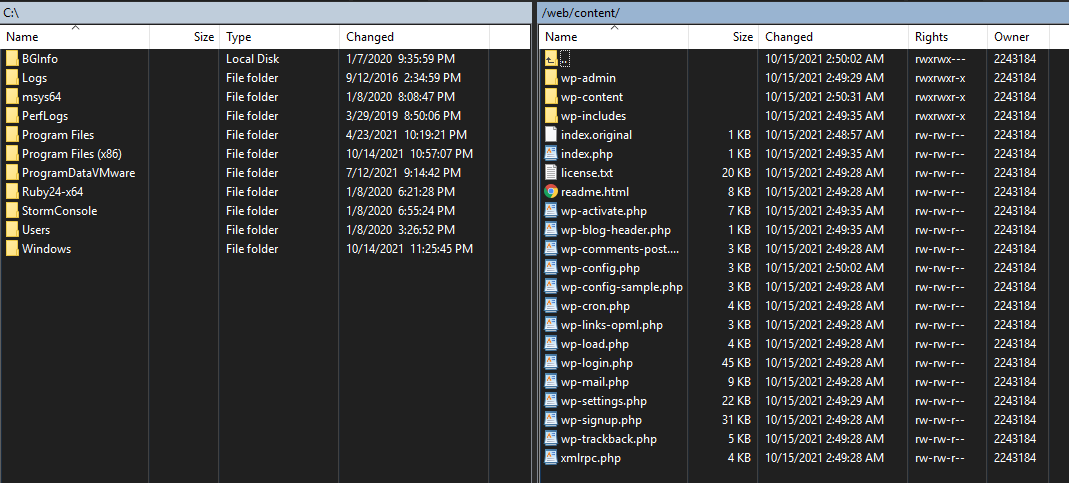
Abhängig von Ihrer Serverdateistruktur befindet sich Ihre WordPress-Installation möglicherweise in verschiedenen Verzeichnissen. In unserem Beispiel ist es /web/content, aber in vielen Fällen ist es in /public_html zu finden.
Indem Sie alle Ordner und Dateien in diesem Verzeichnis auswählen und sie in einen Ordner im linken Bereich ziehen, können Sie Ihre WordPress-Website manuell sichern.

Nachdem Sie alle Dateien kopiert haben, können Sie den Ordner in das Format „website.tld - mm.dd.yyyy“ umbenennen, um den Überblick über alle Ihre Backups zu behalten.
Da vollständige Site-Backups sehr groß sein können, wird auch empfohlen, sie durch Zippen zu komprimieren. Außerdem macht es eine einzige Datei einfacher und schneller, sie an entfernte Ziele zu senden.
So sichern Sie eine WordPress-Site manuell mit phpMyAdmin
phpMyAdmin ist ein webbasiertes Tool zur Verwaltung von MySQL-Datenbanken. Diese Methode wird verwendet, um reine Datenbank-Backups zu erstellen, aber sie sind genauso wichtig wie vollständige Site-Backups, wenn Ihre Website abstürzt – sie enthalten verschiedene Einstellungen, Beiträge, Seiten, Kommentare und viele andere Dinge, die sicherstellen, dass Ihre Website funktioniert und die Informationen richtig anzeigt.
Die genauen Zugriffsmöglichkeiten können je nach Hosting-Unternehmen oder Control Panel variieren, aber normalerweise ist es ein Link oder eine Schaltfläche, die Sie direkt zum phpMyAdmin-Menü führt.
Ein Fragment der Hauptseite:
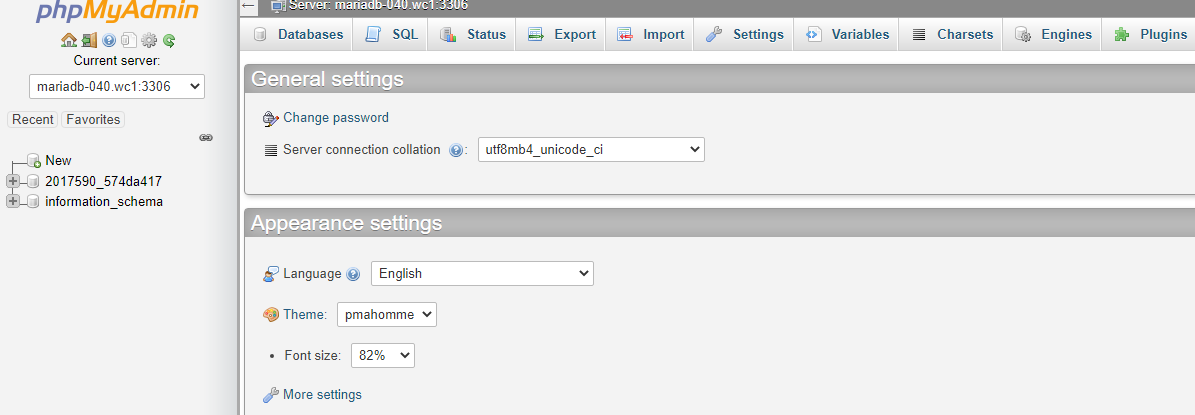
Es ist möglich, ein Backup aller auf dem Server gespeicherten Datenbanken zu erstellen – navigieren Sie dazu einfach zur Registerkarte „Export“ im Kopfmenü; für eine datenbankspezifische Sicherung wählen Sie eine aus der Liste auf der linken Seite aus und gehen Sie dann auf die Registerkarte „Export“.
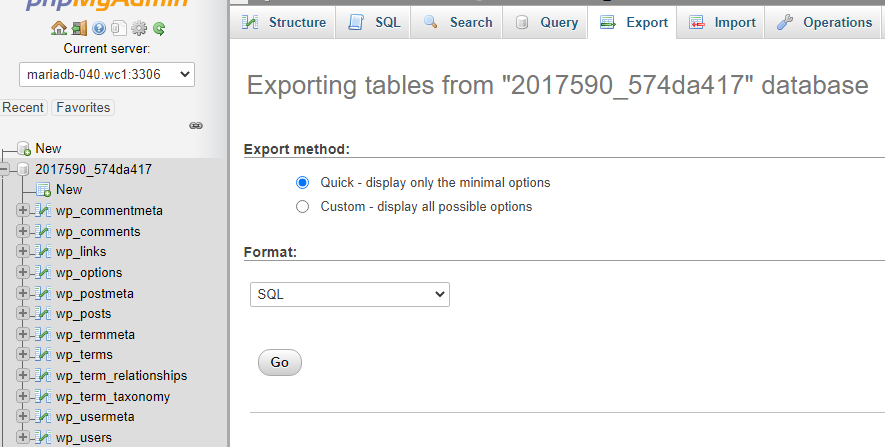
Die Schnellexportmethode sollte für die meisten Fälle in Ordnung sein, aber fortgeschrittene Benutzer können sich die benutzerdefinierte Methode ansehen, wenn sie spezielle Anforderungen haben.
Das Format sollte auf SQL eingestellt sein, und wenn Sie auf „Los“ klicken, wird die Datenbank im .sql-Format auf Ihren lokalen Computer heruntergeladen. Diese Datei kann später im Reiter „Import“ zur Wiederherstellung der Datenbank verwendet werden.
Erwägen Sie Hosting mit Nexcess
Alle Managed WordPress-Pläne bei Nexcess beinhalten automatische tägliche 30-Tage-Backups. Sie gewährleisten nicht nur die Sicherheit Ihrer Daten, sondern sparen Ihnen auch Zeit und Mühe.
Unser Expertenteam unterstützt Sie bei der Wiederherstellung Ihrer Website mithilfe eines Backups, egal was passiert – sei es ein Cyberangriff oder die Kündigung wegen überfälliger Rechnung – wir sind immer für Sie da. Zu wissen, dass Ihre Website immer geschützt ist, gibt Ihnen die Gewissheit, dass Sie sich auf die Expansion Ihres Unternehmens konzentrieren können.
In Kombination mit branchenführender Leistung und Optimierung bringt Nexcess Managed WordPress Hosting auf die nächste Stufe.
Sehen Sie sich unsere vollständig verwalteten WordPress-Hosting-Pläne an, um noch heute loszulegen.
Ähnliche Resourcen
- Ist WordPress sicher?
- Was ist WordPress-Hosting?
- WordPress härten: So halten Sie Ihre WordPress-Site sicher
- Unsere hilfreichsten WordPress-Ressourcen
- Der wesentliche Leitfaden für WordPress-Plugins
